Ce faci dacă la iPhone nu se aprinde ecranul. Dacă telefonul vostru iPhone 8, 7Plus sau 6S nu se mai deschide citiți sfaturile din acest articol.

În acest articol vă voi explica cum să porniți un iPhone care nu se aprinde. Prin urmare, împreună vom analiza soluții pentru a face față situației. De asemenea, vă voi explica cum să contactați serviciul de asistență Apple, caz în care soluțiile din acest articol nu va rezolva problema.
Conţinut
Ce faci dacă la iPhone nu se aprinde ecranul
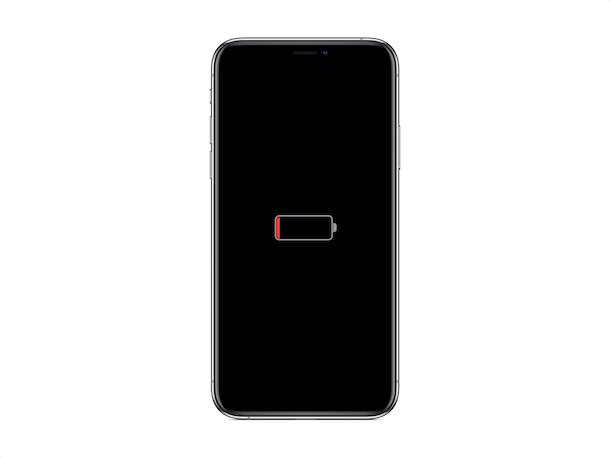
Ați încercat să porniți iPhone-ul vostru apăsând butonul de pornire (situat în partea dreaptă a dispozitivului sau mai sus, în funcție de modelul folosit), dar dispozitivul nu pare să dea niciun semn de viață? Ar putea fi vina bateriei sau poate butonul de alimentare stricat. În acest caz, pentru a încerca să porniți un iPhone care nu se deschide, puteți încerca să încărcați dispozitivul, lăsându-l conectat la sursa de alimentare cel puțin o oră.
Deci, luați telefonul Apple, conectați cablul de încărcare și apoi conectați-l la sursa de alimentare sau la un port USB la PC sau laptop (care, desigur, trebuie să fie pornit).
După ce faceți acest lucru, ecranul de încărcare ar trebui să apară pe afișajul dispozitivului (după câteva minute). Dacă lăsați dispozitivul la încărcat timp de aproximativ 60 de minute, aceasta ar trebui apoi să pornească din nou, arătând mai întâi sigla mărului pe ecran și apoi pe ecranul de pornire.
Dacă sigla mărului nu apare pe ecran sau vi se arată un ecran prin care vi se cere să conectați dispozitivul la sursa de alimentare, verificați încărcătorul și cablul USB, verificați dacă sunt conectate corect, de asemenea verificați că nu au reziduuri de murdărie și că nu sunt deteriorate.
Dacă nu există probleme precum cele descrise, încercați să utilizați un alt cablu USB sau un alt încărcător, dacă ați conectat iPhone-ul la PC sau laptop, conectați-l la un alt port USB.
iPhone blocat cu mărul pe ecran

Instrucțiunile de a porni un iPhone care nu se aprinde pe care vi le-am oferit deja nu au avut efectul dorit, deoarece problema voastră este că ecranul dispozitivului rămâne negru sau este blocat pe ecranul de pornire? În acest caz, vă sugerez să forțați iPhone-ul să repornească.
Pentru a face acest lucru, procedați după cum urmează, în funcție de modelul iPhone pe care îl aveți.
- iPhone 8 sau versiuni ulterioare – apăsați și eliberați rapid tasta de ridicat volumul (situată în partea stângă a dispozitivului), apoi apăsați și eliberați rapid tasta de reducere a volumului. Apoi, țineți apăsat butonul de pornire (îl veți găsi pe partea dreaptă) până când apare pe ecran logo-ul Apple.
- iPhone 7 și iPhone 7 Plus – țineți apăsat butonul de pornire (situat în partea dreaptă a dispozitivului) și butonul de reducere a volumului (în partea stângă) în același timp până când veți vedea sigla Apple pe ecran.
- iPhone 6s sau modele anterioare – țineți apăsat butonul Home (situat în centrul de jos) și butonul de pornire (în partea de sus a dispozitivului) în același timp până când veți vedea sigla Apple pe ecran .
Nu se aprinde ecranul în timpul pornirii
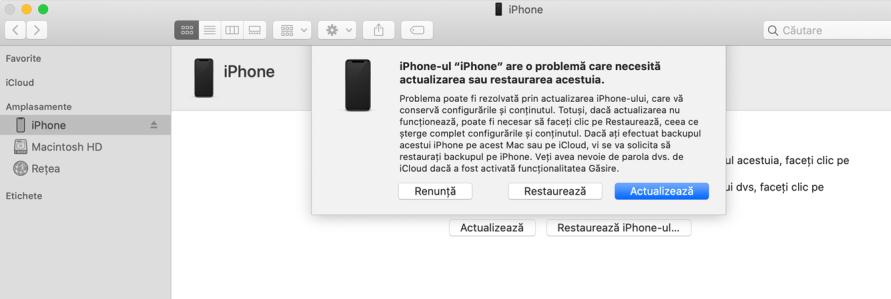
Dacă încercați să porniți iPhone-ul, dar acesta rămâne blocat pe ecranul de pornire sau dacă sigla Apple rămâne blocată sau vi se afișează un ecran roșu sau albastru, puteți încerca să rezolvați problema conectând dispozitivul la PC.
Pentru a fi mai precis, ceea ce trebuie să faceți este să luați iPhone-ul, să îl conectați prin intermediul cablului de încărcare la unul dintre porturile USB de pe PC și să deschideți Finder-ul (dacă utilizați MacOS Catalina sau o versiune ulterioară), sau iTunes (dacă utilizați macOS Mojave sau versiuni anterioare). De asemenea, puteți folosi și un PC cu Windows important este să aveți iTunes instalat.
În ambele cazuri, selectați pictograma iPhone din fereastra afișată (în Finder o veți găsi în bara laterală din stânga, în iTunes în partea de sus). Apoi, efectuați următorii pași, în funcție de modelul iPhone pe care îl utilizați:
- iPhone 8 sau versiuni ulterioare – apăsați și eliberați rapid tasta de ridicat volumul. Apăsați și eliberați rapid tasta de reducere a volumului. Apoi, țineți apăsat butonul de pornire (situat în dreapta) până când vedeți ecranul modului de recuperare.
- iPhone 7 și iPhone 7 Plus – țineți apăsat butonul de pornire (aflat în partea de sus a dispozitivului sau în partea dreaptă) și butonul de reducere a volumului (îl găsiți în partea stângă) în același timp și continuați să le apăsați până când vedeți ecranul din modul de recuperare.
- iPhone 6s sau modele anterioare – apăsați și mențineți apăsat butonul Home (situat în centrul de jos, sub afișaj) și butonul de pornire (în partea de sus a dispozitivului sau în partea dreaptă) în același timp și țineți apăsat până când vedeți ecranul modului de recuperare.
Apoi, pe ecranul PC-ului veți vedea un mesaj care indică faptul că a apărut o problemă cu iPhone-ul, astfel încât dispozitivul trebuie să fie actualizat sau restaurat. Pentru a continua, faceți click pe butonul Actualizați.
După ce faceți acest lucru, iTunes va încerca să reinstaleze iOS-ul pe dispozitiv fără a vă șterge datele. Dacă procedura durează mai mult de 15 minute, dispozitivul va ieși din modul de recuperare și va trebui să repetați întreaga procedură de la început.
După ce ați reinstalat sistemul de operare pe iPhone, ecranul dispozitivului ar trebui să se aprindă și ar trebui să vedeți logo-ul Apple. Sistemul de operare va fi apoi încărcat și vi se va cere să introduceți codul de deblocare a dispozitivului și codul PIN (dacă este setat).
În caz de nelămuriri sau alte probleme
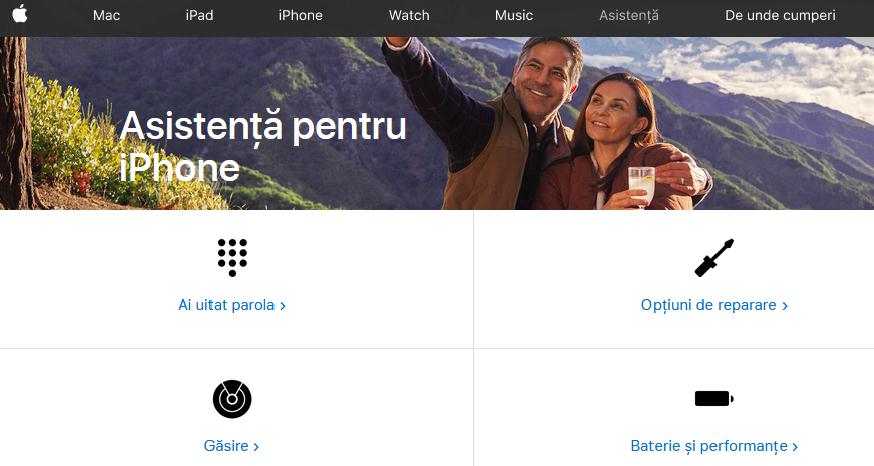
Ați urmat instrucțiunile despre cum să porniți un iPhone la care nu se aprinde ecranul, dar nu ați reușit? În timp ce ați încercat au apărut alte obstacole la care nu ați putut face față? Ei bine, sfatul meu este să contactați asistența Apple, pentru a primi asistență la problema întâmpinată.
În funcție de preferințele voastre și, evident, de suportul pe care îl doriți, puteți alege să contactați asistența în diferite moduri, pe care le găsiți mai jos.
- La telefon – apelați numărul 0800 400138 și urmați instrucțiunile din ghid. Programul este de luni până vineri, între orele 8:00 și 19:45.
- Pe internet – accesați pagina de asistență online situată pe site-ul Apple, faceți click pe pictograma iPhone și urmați procedura pas cu pas pentru a indica tipul de problemă întâlnită și pentru a obține suportul necesar.
- Prin intermediul aplicației – descărcați aplicația pentru asistență Apple pe iPhone sau pe un alt dispozitiv iOS pe care îl dețineți, deschideți aplicația, conectați-vă la contul vostru Apple, selectați iPhone-ul vostru din lista de dispozitive pentru care doriți să primiți asistență și selectați problemele pe care le întâmpinați, apoi urmați instrucțiunile vizibile pe ecran.
- Pe Twitter – accesați @AppleSupport și trimiteți un mesaj direct (doar în engleză).
De asemenea, poate fi util să citiți în secțiunea site-ului Apple dedicată pentru iPhone. Veți găsi ghiduri și instrucțiuni utile privind utilizarea și funcționarea dispozitivului. Dacă aveți un telefon Android cu butonul de pornire stricat și nu știți cum îl puteți porni, citiți cum se pornește telefonul Android cu butonul Power stricat.